Az Ubuntu legfelső panelje (más néven Tálca) nagymértékben testre szabható, hogy néhány jó funkciót tartalmazzon, például hozzáadva az „Asztal megjelenítése” ikont, amely minimalizálja az összes nyitott ablakot és megmutatja az asztalt, megjeleníti a futó alkalmazások ikonjait, és megváltoztatja a szín opacitását , és több.
Így kap egy jó, kompakt és hasznosabb tálcát. Hozzáadhat egy alkalmazás ikont, egy kattintással minimalizálhatja az összes ablakot, és munkaterületet válthat. Így engedélyezheti ezeket a szolgáltatásokat.
A „Asztal megjelenítése” hozzáadása és az ikonok megjelenítése az Ubuntu felső paneljén
Ez az útmutató csak az Ubuntun fog működni, a GNOME 3-ról indulva.10.
1. lépés: Első lépés, hogy engedélyezze a GNOME kiterjesztéseket az Ubuntu PC-n. Olvassa el oktatóanyagunkat az alábbi link használatával, majd folytassa a következő lépéssel.
- Tegye ezt először: A GNOME Shell kiterjesztések engedélyezése az Ubuntuban
2. lépés: Lépjen erre a linkre: TaskBar GNOME shell kiterjesztés
3. lépés: Állítsa a csúszkát „ON” állásba.
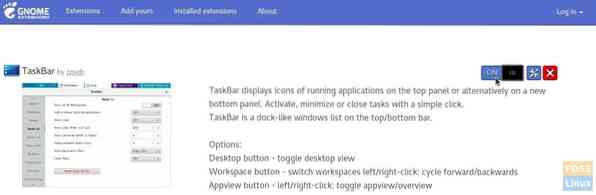
4. lépés: Azonnal látnia kell a felső panelen alkalmazott új tálcafunkciókat. A beállítások konfigurálásához frissítse a TaskBar kiterjesztések weboldalt. A beállítások ikont látnia kell közvetlenül az „ON” gomb mellett. Kattintson rá.
5. lépés) Mostantól módosíthatja a tálca beállításait. Az „Áttekintés” fülön kezelheti a bővítmény számos funkcióját. Letilthatja például az „Appview Button.Vagy hozzáadhat egy „Alsó panelt”.”
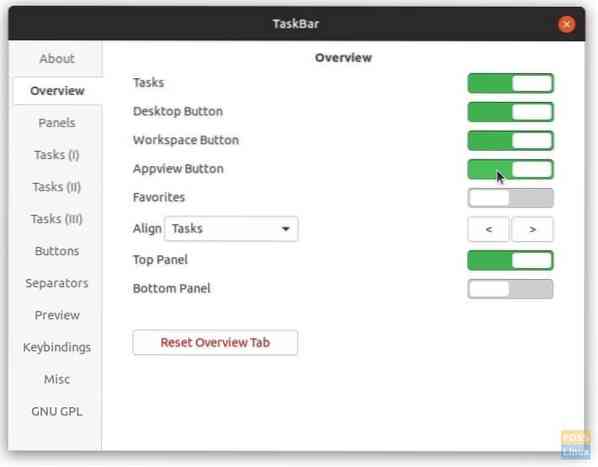
6. lépés) A „Panelek” lap segítségével kezelheti a panel méretét, a tálca helyzetét, az ikonméreteket és a panel háttérszínét az átlátszatlanság vezérlésével.
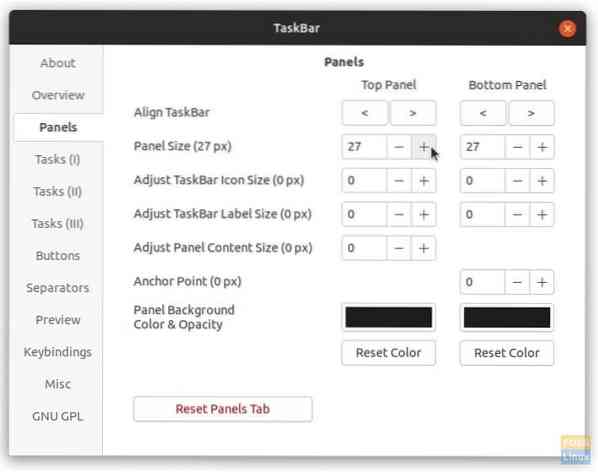
Csíphet olyan dolgokat is, mint például a feladatok bezárása jobb / középső kattintással, a feladatok aktiválása az egérmutatón, Feladatok / munkaterületek görgetése, billentyűkötések stb. Hagyom, hogy végigjárja a beállításokat, és kitalálja, hogyan szeretné konfigurálni a tálcát.
Szeretnék azonban élőben kiemelni egy praktikus „Import / Export Settings.”Ha végzett a beállítások módosításával, az exportálás gomb segítségével elmentheti a beállításokat, hogy a jövőben bármikor importálja őket. Ez egy csomó időt takarít meg. A funkciót rosszul fogja megtalálni a „Névjegy” fülön. Úgy gondolom, hogy különálló füllel kell rendelkeznie!
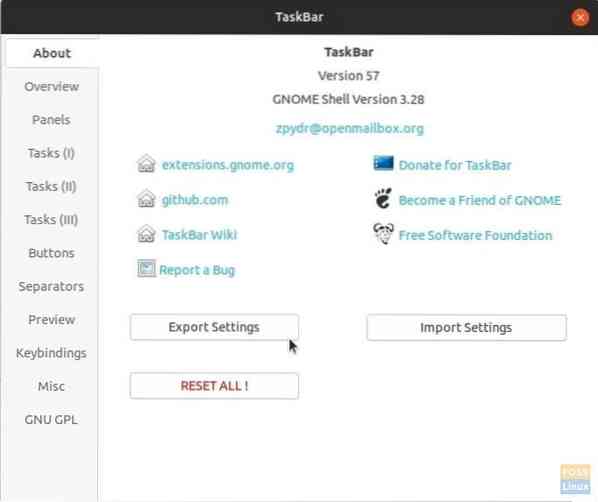
 Phenquestions
Phenquestions


